
MacOS-ni eski versiyasiga qanday o’zgartirish mumkin haqida malumot
MacOS yoki Mac OS X ning eski versiyasini oʻrnatishingiz mumkin boʻlgan bir qancha sabablar bor. Ehtimol, siz aniqlagan dasturiy taʼminot macOS ning eng yangi versiyasi bilan toʻgʻri ishlamayotganiga tayanasiz va siz macOS versiyasini pasaytirmoqchisiz. Ehtimol, siz dasturchisiz va dasturiy ta’minotingiz ularda to’g’ri ishlashiga ishonch hosil qilish uchun siz macOS’ning bir nechta versiyalarini ishlatishingiz kerak bo’ladi. Yoki siz o’rnatgan macOS versiyasini yoqtirmasligingiz mumkin.
MacOS-ning eski versiyasini o’rnatishni istashingiz uchun nima bo’lishidan qat’iy nazar, bu ajoyib yangilik, siz macOS-ning eski versiyasini o’rnatishingiz mumkin va biz buni qanday qilib tushuntiramiz.
Afsuski, agar sizning Mac-da macOS-ning yangiroq versiyasi ishlayotgan bo’lsa, uning ustiga eskiroq versiyani o’rnatib bo’lmaydi. MacOS yoki Mac OS X ning eski versiyasini oʻrnatishdan oldin Mac kompyuteringizni toʻliq tozalashingiz kerak boʻladi.
Mac-ni butunlay tozalashni xohlamaysizmi? Variantlar mavjud. Siz o’zingizga kerak bo’lgan versiyani tashqi diskka o’rnatishingiz yoki macOS’ning ikki yoki undan ortiq versiyasini bir-biri bilan birga ishlatishingiz mumkin. Haqida o’qing macOS-ni alohida hajmga o’rnatish (ikkilamchi yuklash deb ham ataladi) yoki uni alohida diskda boshqarish.
Ushbu maqolada biz sizga Mac kompyuteringizga macOS’ning eski versiyasini o‘rnatish bo‘yicha barcha bosqichlarni ko‘rib chiqamiz – Mac’ingiz versiyani ishga tushirishiga ishonch hosil qilishdan tortib, macOS’ning eski versiyasini qayerdan yuklab olish va MacOS’ni qanday o‘rnatishgacha. Mac-dagi eski versiya. Biz turli usullarni taklif qilamiz va yo’lda duch kelishi mumkin bo’lgan ba’zi muammolarni ham o’rganamiz.
Mac operatsion tizimining eski versiyasini Mac-da o’rnatish uchun aslida bir nechta usullardan foydalanishingiz mumkin. Siz uchun eng maqbul usul bir qator omillarga, shu jumladan bir nechta macOS versiyalarini ishlatishni xohlashingizga bog’liq.
Agar siz Mac operatsion tizimining so’nggi versiyasini oldingi versiyasiga tushirmoqchi bo’lsangiz, unda quyidagilarni o’qish foydali bo’lishi mumkin: Agar sizga so’nggi versiya yoqmasa, macOS yangilanishini qanday qaytarish mumkin.
- Vaqt mashinasi zaxira nusxasini tiklang
- Mac-ni sotib olganingizda o’rnatilgan macOS versiyasiga qayting
- Bootable installer yordamida macOS-ni o’rnating
- MacOS versiyasini tashqi diskda ishga tushiring
- MacOS versiyasini bo’lim yoki hajmda ishlating
- MacOS versiyasini virtual mashinada ishga tushiring

1.
Mac-ning eski macOS versiyasini ishga tushirishini tekshiring
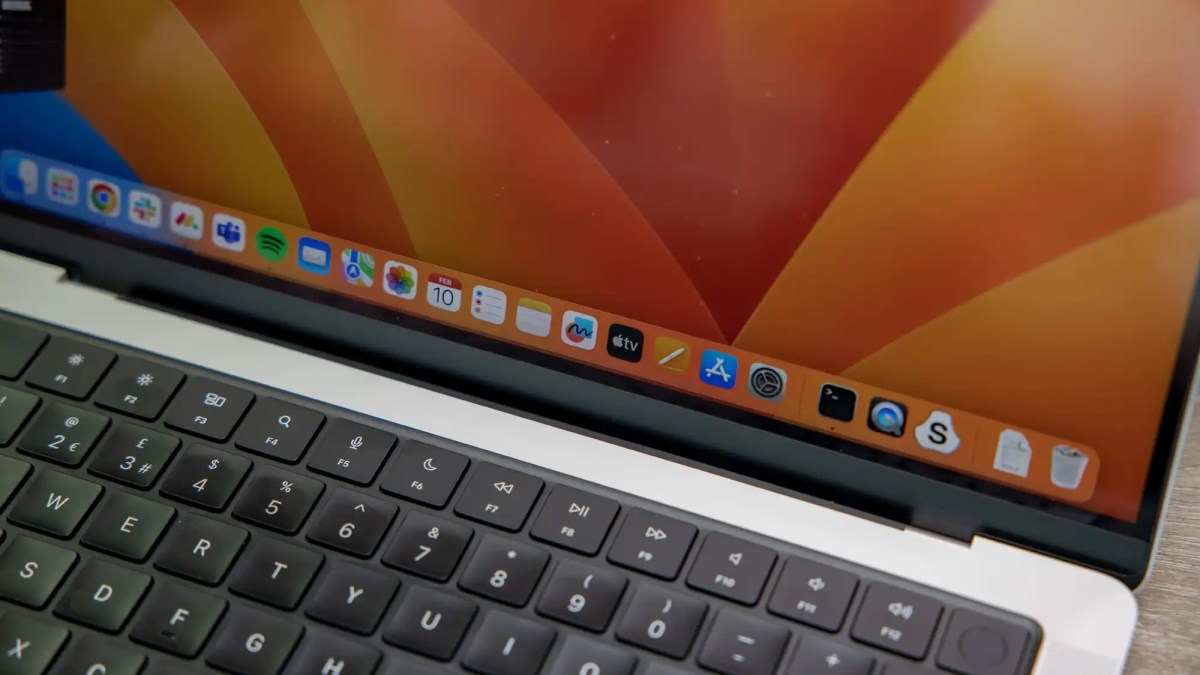
Dominik Tomaszewski / Quyma
Avval siz Mac-da o’rnatmoqchi bo’lgan macOS yoki Mac OS X versiyasini ishga tushirishi mumkinligini tasdiqlashingiz kerak.
Qo’llanma sifatida, Mac-da ushbu Mac ishga tushirilganda qo’llab-quvvatlanadigan va sotib olganingizdan so’ng bir necha yil ichida chiqarilgan har qanday macOS yoki Mac OS X versiyasini ishga tushirish imkoniyatini kuting.
Endi yomon xabar uchun: Mac kompyuteringiz macOS yoki Mac OS X ning siz uni sotib olganingizda o‘rnatilganidan eskiroq versiyasini ishga tushira olishi dargumon. Siz yangi Mac-ga Mac OS X-ning eski versiyasini o’rnatolmaysiz, chunki yangi Mac-dagi apparat drayverlari eski dasturiy ta’minotda mavjud emas, shuning uchun u ishlay olmaydi. Agar siz Mac kompyuteringizda OS X ning eski versiyalarini ishga tushirishni istasangiz, ularni ishga tushiradigan eski Mac ni olishingiz kerak.
Biroq, istisnolar bo’lishi mumkin, masalan, agar siz 2017 yilda Mac sotib olgan bo’lsangiz, lekin spetsifikatsiya avvalgisidan o’zgarmagan bo’lsa yoki model aslida bir necha yil oldin taqdim etilgan bo’lsa, ehtimol siz eski MacOS versiyasini ishga tushirishingiz mumkin. ustida.
Sizning Mac-da qaysi MacOS versiyalarini qo’llab-quvvatlashini bilishingizga yordam berish uchun bizda to’liq ro’yxat mavjud qaysi Maclar Mac OS X va macOS ning har bir versiyasida ishlaydi.
Xuddi shunday, agar siz eski Mac-ga macOS-ning yangi versiyasini o’rnatmoqchi bo’lsangiz, buni qila olmasligingiz mumkin. Buning sababi, macOS-ning yangi versiyalari eski Mac-larni qo’llab-quvvatlashni to’xtatishga moyildir. Bu haqda alohida maqolamiz bor eski Mac-ga yangi macOS-ni o’rnatish.
2.
Mac-ning zaxira nusxasini yarating

Metall quyishni ishlab chiqarish
MacOS ning eski versiyasini o’rnatish jarayonlarining aksariyati Mac kompyuteringizni o’chirib tashlashingiz kerakligini anglatadi. Shuning uchun siz yo’qotishni istamagan narsangizning zaxira nusxasini yaratishingiz kerak bo’ladi.
Odatda bizning maslahatimiz Mac-ning zaxira nusxasini yaratish uchun Time Machine-dan foydalanish bo’ladi, agar sizda macOS-ni yangilashdan oldin Time Machine-ning zaxira nusxasi bo’lsa, bu ajoyib echimdir. Time Machine bilan bog’liq muammo shundaki, u to’liq zaxira nusxasini, shu jumladan operatsion tizimni yaratadi, shuning uchun siz qaytmoqchi bo’lgan MacOS versiyasini qayta o’rnatasiz.
Agar sizda macOS-ni yangilashdan oldin Time Machine-ning zaxira nusxasi bo’lsa, undan foydalanishingiz mumkin, lekin Mac-ni o’chirib tashlaganingizda yo’qotishni istamaydigan har qanday yangi ma’lumotlarning zaxira nusxasini saqlang.
Agar sizda bunday zaxira bo’lmasa, operatsion tizimni o’z ichiga olmaydigan ma’lumotlaringizning zaxira nusxasi kerak bo’ladi. Bu yerda zaxira variantlari bo‘yicha ba’zi tavsiyalarimiz bor: Mac uchun eng yaxshi zaxira dasturi, lekin siz shunchaki fayllar, papkalar, rasmlar va musiqalaringizni tashqi diskka nusxalashingiz mumkin. ni muhokama qilamiz Mac-ning zaxira nusxasini yaratishning eng yaxshi usullari alohida-alohida.
Agar biz kabi iCloud-dan foydalansangiz, sizga kerak bo’lgan ko’p narsa aslida Mac-da emas, balki bulutda ekanligini bilib olishingiz mumkin. Bizning maslahatimiz Mac-ni o’chirishdan oldin sizga kerak bo’lgan hamma narsa bulutda ekanligiga to’liq ishonch hosil qilishdir: biz hamma narsa bulutda bo’lishiga shunchalik ko’nikib qolganmizki, bo’lmagan narsalarni unutishimiz mumkin.
3.
Eski Time Machine zahirasidan eski macOS-ni tiklang (agar sizda mavjud bo’lsa)

Metall quyishni ishlab chiqarish
Agar sizda Mac-ni yangi macOS-ga yangilashdan oldin Time Machine-ning zaxira nusxasi mavjud bo’lsa, uni eski versiyaga qaytarish juda oson – lekin yangilanishdan keyin yaratilgan barcha yangi ma’lumotlaringizni yo’qotasiz, shuning uchun yangi kabi narsalarni saqlashingizni tavsiya qilamiz. Time Machine yordamida qayta tiklashdan oldin fayllar va rasmlarni tashqi diskka joylashtiring.
Time Machine yordamida qanday qilib eski macOS-ga qaytish mumkin
Qadimgi macOS-ni Time Machine zaxirasidan tiklash uchun quyidagi amallarni bajaring:
- Mac-ni tiklash rejimida ishga tushiring: Mac-ni o’chiring. Intel Mac-da uni bosib turgan holda ishga tushiring Buyruq + R va M-seriyali Mac-da Quvvat tugmasini bosing va ushlab turing. Apple logotipini (Intel) yoki to’xtatishingiz mumkinligi haqida xabarni (M-seriyasi) ko’rmaguningizcha tugmachalarni ushlab turing.
- Utilitalar oynasini ko’rsangiz, Time Machine Backup-dan Restore-ni tanlang va Continue tugmasini bosing.
- Yana Davom etish tugmasini bosing.
- Qaytmoqchi bo’lgan macOS versiyasini o’rnatmasdan oldin Time Machine zaxirasini tanlang va Davom etish tugmasini bosing.
Esda tutingki, agar siz eski zahiradan tiklansangiz, o’chirib tashlamoqchi bo’lgan macOS versiyasiga yangilaganingizdan keyin qo’shgan ma’lumotlaringiz yo’qoladi, shuning uchun buni amalga oshirishdan oldin har qanday yangi ma’lumotlarni zaxiralang.
Bu yerda batafsil Mac-ni Time Machine zaxirasidan qanday tiklash mumkin.
Agar sizda Time Machine zaxira nusxasi bo’lmasa, quyida batafsil tavsiflangan boshqa variantlardan birini sinab ko’ring.
4.
Mac qurilmangizga yuborilgan macOS versiyasiga o’ting

Metall quyishni ishlab chiqarish
Siz Mac-ni u bilan birga kelgan macOS versiyasiga yoki hali ham mavjud bo’lgan eng yaqin versiyaga tushirishning quyidagi usulini sinab ko’rishingiz mumkin. (Biz sinab ko’rganimizda, bu biz uchun ishlamadi, ehtimol bizning internet aloqamiz etarlicha yaxshi emas edi, lekin u nazariy jihatdan ishlashi kerak!)
Bu macOS Sierra 10.12.4 versiyasidan beri macOS Recovery funksiyasi bo‘lib kelgan va Apple ma’lumotlariga ko‘ra, u Mac’ingiz yetkazib bergan har qanday macOS versiyasini qayta o‘rnatishi kerak. Biroq, bu parametr Intel tomonidan boshqariladigan Maclar uchun ajratilgan.
Ushbu opsiyaning afzalliklaridan biri shundaki, u Mac-ning o’chirilishiga olib kelmasligi mumkin, chunki macOS-ni qayta o’rnatish Mac-dan ma’lumotlarni olib tashlamasligi kerak. Shunga qaramay, har qanday holatda ham zaxira nusxasini yaratishni tavsiya qilamiz.
Apple, macOS versiyasini qayta o’rnatish uchun siz bilan birga kelgan Intel quvvatli Mac kompyuteringizni o’chirib qo’yish kerakligini tushuntiradi va keyin Mac qayta ishga tushganda Shift-Option/Alt-Command-R tugmalarini birgalikda bosing (bir qo’lda bu oson emas! )
Bu erda Apple ta’riflaydigan qadamlar:
- Mac-ni o’chirib qo’ying.
- Shift-ni bosish orqali Intel-da ishlaydigan Mac-ni ishga tushiring.Variant / Alt-Buyruq-R.
- MacOS Utilities ekranini ko’rgach, MacOS-ni qayta o’rnating.
- Davom etish tugmachasini bosing va ekrandagi ko’rsatmalarga amal qiling.
- Boshlang’ich diskingizni tanlang va O’rnatish tugmachasini bosing.
- O’rnatish tugagandan so’ng, Mac-ni qayta ishga tushiradi.
Agar sizda M1 yoki undan keyingi Mac bo’lsa, siz faqat o’zingiz ishlayotgan macOS versiyasini qayta o’rnatish variantini ko’rasiz va baribir Big Sur’dan eskiroq macOS’larni o’rnatolmaysiz.
5.
O’zingizga kerak bo’lgan macOS versiyasini yuklab oling va uni yuklanadigan o’rnatuvchi yordamida o’rnating

Metall quyishni ishlab chiqarish
Agar sizda macOS’ning yangi versiyasini o‘rnatishdan oldin Time Machine’ning zaxira nusxasi bo‘lmasa va Recovery Mac’ingiz yetkazib bergan macOS’ning asl versiyasiga qaytish imkoniyatini taklif qilmagan bo‘lsa, keyingi eng yaxshi variantingiz o‘rnatuvchini yuklab olishdir. oʻrnatmoqchi boʻlgan macOS (yoki hatto Mac OS X) versiyasi uchun uni Macʼga oʻrnatishingiz uchun yuklanadigan USB macOS oʻrnatuvchisini yaratish uchun foydalaning.
Yuqoridagi boshqa variantlarda bo’lgani kabi, bu jarayon sizdan Mac-dagi hamma narsani o’chirishni talab qiladi, shuning uchun yo’qotmoqchi bo’lmagan har qanday narsaning zaxira nusxasini yarating, lekin Time Machine yordamida zaxira nusxasini yaratmang, chunki agar siz undan fayllarni qayta tiklasangiz, Bundan tashqari, siz foydalanmoqchi bo’lmagan macOS versiyasini tiklaysiz.
O’rnatmoqchi bo’lgan Mac operatsion tizimining versiyasini qo’lingizga olishingiz kerak bo’ladi. Bu haqda alohida maqolamiz bor macOS yoki Mac OS X ning eski versiyasini qanday olish mumkin, unda macOS’ning har bir versiyasini qayerdan yuklab olish mumkinligi haqidagi havolalar mavjud, shuning uchun sizda Mac operatsion tizimining versiyasi bo‘lmagan bo‘lsa, uni qanday olish bo‘yicha maslahat olish uchun u yerga kiring.
Eng so’nggilari bu erda:
Oʻrnatuvchini yuklab olganingizdan soʻng uni oʻrnatish uchun bosmang – agar siz quyidagi jarayonga rioya qilmasangiz, macOS’ning eski versiyasini yangi versiyaga oʻrnatolmaysiz. yuklanadigan USB macOS o’rnatuvchisini yarating quyida batafsil.
Qanday bootable installer yordamida eski macOS-ni o’rnatish
Shu tarzda macOS’ning eski versiyasiga qaytish uchun toza o‘rnatish deb nomlanuvchi jarayondan foydalanishingiz kerak, biz bu yerda batafsilroq ko‘rib chiqamiz: MacOS-ning toza o’rnatilishini qanday qilish kerak. Siz Mac-ni o’chirib tashlaysiz va macOS-ning kerakli versiyasini toza lavhaga o’rnatasiz.
- Sizga talab qilinadigan macOS versiyasining o’rnatuvchisini Mac App Store-dan yuklab oling. Ga amal qiling ko’rsatmalar bu erda.
- Tashqi xotira qurilmasida yuklanadigan o’rnatuvchini yaratish uchun ushbu o’rnatish faylidan foydalaning. Haqida o’qing bu erda bootable installer yaratish.
- Keyinchalik, Mac-dan hamma narsani butunlay o’chirib tashlashingiz, uni zavod sozlamalariga qaytarishingiz kerak. Buni amalga oshirish jarayoni siz ishlayotgan macOS versiyasiga bog’liq. Yangi macOS versiyalarida “Barcha tarkib va sozlamalarni oʻchirish” opsiyasi mavjud boʻlib, bu sizga Mac qurilmangizni zavod sozlamalarini osongina tiklash imkonini beradi. Somonada bu variant Tizim sozlamalari > Umumiy > Oʻtkazish yoki Qayta tiklash boʻlimida, Montereyda Tizim sozlamalari menyusida Barcha tarkib va sozlamalarni oʻchirish ni topishingiz mumkin. MacOS’ning eski versiyalarida siz tiklash rejimidan foydalanishingiz va Mac’ni o‘chirish uchun Disk Utility’ga kirishingiz kerak bo‘ladi. The Mac-ni qanday tozalash bo’yicha to’liq ko’rsatmalarni bu erda topishingiz mumkin.
- Mac-ni o’chirib tashlaganingizdan va drayverni to’g’ri formatlaganingizdan so’ng, siz yuklanadigan o’rnatuvchidan macOS versiyasini o’rnatishga tayyormiz. Yuqoridagi bilan bog’langan ko’rsatmalar yordamida yaratgan yuklanadigan o’rnatuvchini ulab boshlang.
- Mac-ni o’chiring va quyidagi tugmachalarni bosib turib ishga tushiring: Intel Mac: yuklanadigan ovoz balandligi ko’rsatilgan ekranni ko’rmaguningizcha Option/Alt-ni bosing va ushlab turing; M-seriyali Mac: Mac-ni yoqish uchun quvvat tugmasi – lekin ishga tushirish opsiyalari oynasini, jumladan yuklanadigan ovoz balandligini ko’rmaguningizcha uni bosib turing.
- Yuklanadigan o’rnatuvchi hajmini tanlang.
- Davom etish tugmasini bosing.
- MacOS ni oʻrnatish uchun ekrandagi koʻrsatmalarga amal qiling.
6.
Tashqi diskda eski macOS operatsion tizimini ishga tushiring

Metall quyishni ishlab chiqarish
MacOS versiyasini tashqi diskda ishga tushirish, agar siz hozirda Mac-da o’rnatilgan macOS versiyasini ishlashni davom ettirishni xohlasangiz.
MacOS yoki Mac OS X versiyasini Mac-ga ulangan tashqi xotira qurilmasida ishlatish mumkin.
Bu erdagi qadamlarni bosib o’tishdan ko’ra, biz sizni qanday chopish kerakligi haqida ushbu maqolaga yo’naltiramiz MacOS-ni tashqi diskda qanday ishlatish kerak.
MacOS-ni tashqi diskka o’rnatganingizdan so’ng, faqat Mac-ni ishga tushirishda Option / Alt-ni ushlab turishingiz kerak, shu diskdan yuklashni tanlashingiz mumkin.
Ushbu usulning afzalligi shundaki, siz Mac-ni tozalashingiz shart emas. Kamchilik shundaki, macOS ning eski versiyasi sekin ishlashi mumkin.
7.
Eski macOS-ni bo’lim yoki hajmda ishga tushiring

Metall quyishni ishlab chiqarish
Yana bir ajoyib variant, agar siz macOS’ning faqat bitta versiyasini ishlatish bilan cheklanishni istamasangiz, boshqa versiyani (yoki versiyalarni) Mac’dagi bo‘lim yoki jildga o‘rnatishdir.
Bu qism yoki hajm bo’ladimi, asosan Mac kompyuteringizda o’rnatilgan macOS versiyasiga bog’liq. MacOS versiyasini jildga o’rnatish ancha oson, lekin faqat macOSning yangiroq versiyalari hajmlarni qo’llab-quvvatlaydi.
Biz alohida ko’rib chiqamiz macOS ning ikkita versiyasini alohida bo’limlarda/jildlarda qanday ishlatish kerak.
8.
Eski macOS-ni virtual mashinaga o’rnating

IDG
MacOS versiyasini virtual mashinaga qanday o’rnatishni ko’rib chiqishdan oldin biz Apple kompaniyasining oxirgi foydalanuvchi litsenziya shartnomasini ko’rib chiqishimiz kerak. Bu qonuniy mina maydoni. Haqida o’qing Apple Shartlari va EULA bu erda.
Mac operatsion tizimining Mac OS X 10.7 versiyalari faqat virtual kompyuterda ishlash uchun litsenziyaga ega, chunki agar kompyuter Mac bir xil versiyada ishlayotgan bo’lsa. Demak, OS X 10.8 VM-ni OS X-ning boshqa versiyasida ishlaydigan Mac-da o’rnatish 10.8 dasturiy ta’minotning litsenziya shartnomasini buzish hisoblanadi. Boshqa OS X xosti bilan virtual mashinada qonuniy ravishda boshqarilishi mumkin bo’lgan OS X ning eng yangi versiyasi — Snow Leopard (10.6).
Apple-dan dasturiy ta’minot litsenziyasiga ega bo’lishingiz sharti bilan, bu erda sizga kerak bo’lgan OS-ning server versiyalari ham ishlaydi.
Shunga qaramay, VMware Fusion va Parallels OS X mijozi hamda server versiyalarini qo’llab-quvvatlaydi.
Shuni ta’kidlash kerakki, Apple-ning oxirgi foydalanuvchisi bilan tuzilgan bitim Mac OS-ni bitta kompyuterda ikkita virtual mashinada boshqarishga imkon beradi, ammo bu virtual mashinalardan biznes uchun foydalanish mumkin emas (agar siz ro’yxatdan o’tgan Apple ishlab chiqaruvchisiz).
Shuni ham yodda tutingki, yuqorida aytib o’tganimizdek, Mac kompyuterlari yangi bo’lganida, hatto virtual mashinada bo’lsa ham, OS X versiyasini yuklay olmaydi. Agar siz Mac OS operatsion tizimining eski versiyalarini ishlatmoqchi bo’lsangiz, ularni boshqaradigan eski Mac-ni olishingiz kerak.
Bir nechta dasturiy ta’minot paketlari Mac OS ning bir nechta versiyalarini ishga tushirishga imkon beradi (va hatto Windows) Mac-da. Bunga quyidagilar kiradi Parallels, vmware sintezi, Virtual quti. O’qish orqali qaysi biri yaxshiroq ekanligini bilib oling: Mac uchun eng yaxshi VM: Parallels, VMware, VirtualBox solishtirildi.
Mac va Apple, Texnologiyalar
MacOS-ni eski versiyasiga qanday o’zgartirish mumkin